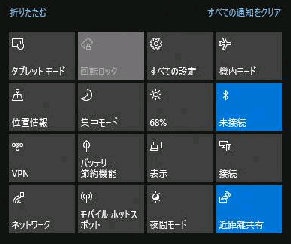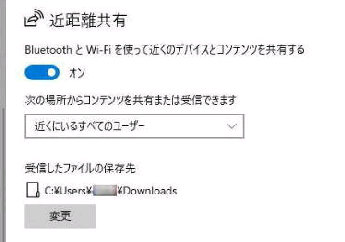「共有エクスペリエンス」 設定画面です。
設定→システム→共有エクスペリエンス
の順に進むとこの画面になります。
「近距離共有」 部分の拡大図です。
「オン/オフ」 の選択の他に、次の設定
をすることができます。
ここで 「近距離共有」 を 「オン」 にする
と 有効 になり、同時に Bluetooth も
オン になります。
尚、アクションセンターに表示される
クイック アクションにも 「近距離共有」
が追加されています。
■ 次の場所からコンテンツを共有
または受信出来ます
● 近距離共有を 有効/無効 にする
有効にした後の、その他の設定は次図
の拡大画面で確認しましょう。
・近くにいるすべてのユーザー
・自分のデバイスのみ
ここで 「近距離共有」 の 「オン/オフ」
を素早く切り替えることができます。
「変更」 ボタンを押すと、デフォルト
のダウンロードフォルダーを、任意
のフォルダーに変更できます
《 Windows 10 バージョン21H1 画面 》